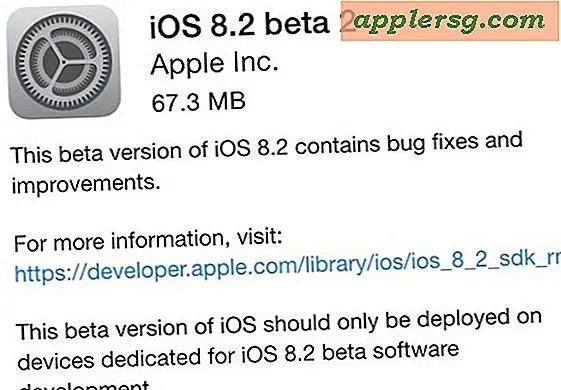So verwenden Sie ein IPhone, um eine Verbindung als Modem herzustellen
Das Apple iPhone ist ein beliebtes Smartphone mit vielen nützlichen Funktionen. Eine Funktion des iPhones ist, dass das Gerät als kabelgebundenes Modem für einen PC oder Laptop verwendet werden kann. Mit dem iPhone Dock-Connector-zu-USB-Kabel dient das iPhone als DFÜ-Modem für einen Computer. Wenn das iPhone eine 3G-Verbindung verwendet, können Anrufe getätigt und empfangen werden, während das iPhone als Modem aktiviert ist. Um das iPhone als Modem zu verwenden, muss das iPhone als Modem konfiguriert werden. Als nächstes wird eine Verbindung für das iPhone auf dem Computer hergestellt. Abschließend wird die Verbindung hergestellt und getestet. Das iPhone hat viele dieser Funktionen automatisiert, sodass die Verwendung des Geräts als Modem in wenigen einfachen Schritten konfiguriert werden kann.
iPhone für die Verwendung als Modem konfigurieren
Schritt 1
Klicken Sie im iPhone-Hauptmenü auf „Einstellungen“.
Schritt 2
Wählen Sie die Option „Allgemein“.
Schritt 3
Wählen Sie „Netzwerk“.
Schritt 4
Wählen Sie „Internet-Tethering“.
Schritt 5
Bewegen Sie den Schalter in die Position „Ein“, um Internet-Tethering zu aktivieren.
Stecken Sie das Dock-Connector-zu-USB-Kabel in das iPhone und dann in einen freien USB-Port des Computers. Das iPhone ist nun konfiguriert und bereit für eine neue Verbindung auf dem Computer für das Gerät. Oft wird die neue Verbindung automatisch erstellt. Wenn jedoch eine manuelle Konfiguration erforderlich ist, lesen Sie den nächsten Abschnitt.
Einrichten einer Netzwerkverbindung für das iPhone auf dem Computer
Schritt 1
Klicken Sie auf die Windows-Schaltfläche "Start" und wählen Sie "Systemsteuerung".
Schritt 2
Klicken Sie auf das Symbol "Netzwerk- und Freigabecenter".
Schritt 3
Klicken Sie auf den Link „Netzwerk oder Verbindung einrichten“.
Schritt 4
Wählen Sie die Option „Einrichten einer DFÜ-Verbindung“.
Schritt 5
Wählen Sie „iPhone“ aus der Liste der verfügbaren Modems.
Schritt 6
Klicken Sie auf die Schaltfläche „Verbinden“, um die neue Verbindung zu speichern und die iPhone-Modemverbindung zu aktivieren. Das iPhone leuchtet blau, wenn es als Tethered-Modem verbunden ist.
Testen Sie die Verbindung, indem Sie einen Webbrowser im Internet öffnen.